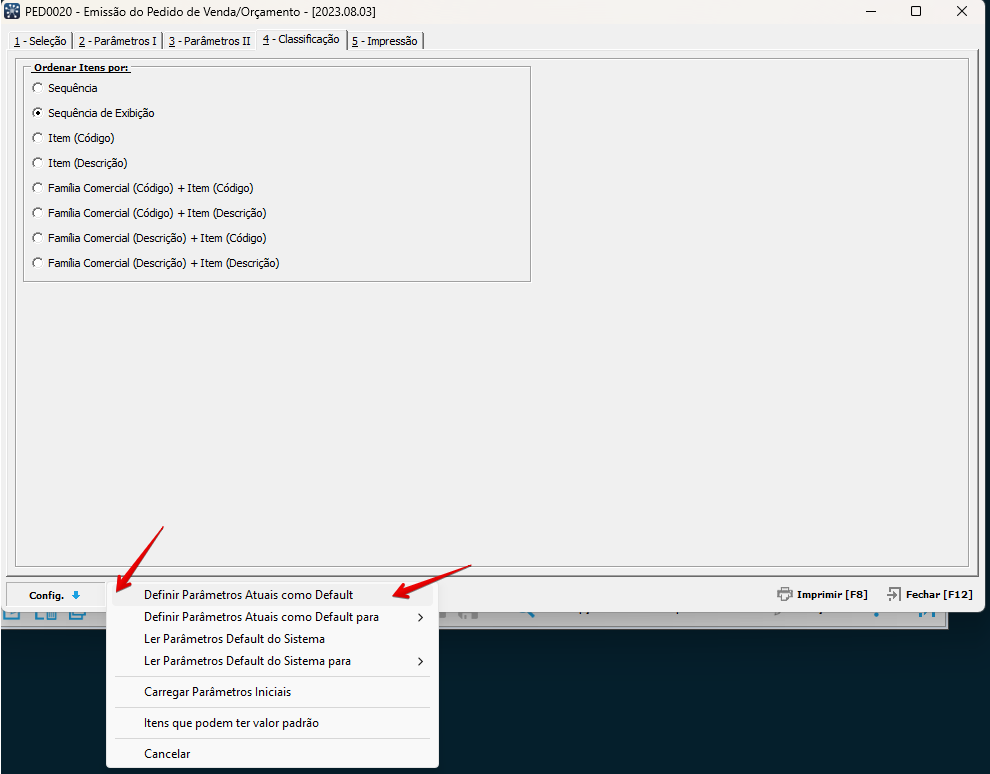Introdução
Nesse artigo vamos ver como é o processo de alteração da sequência dos itens no pedido de venda.
Pedido de Venda
A processo de inclusão dos itens no pedido é o mesmo.
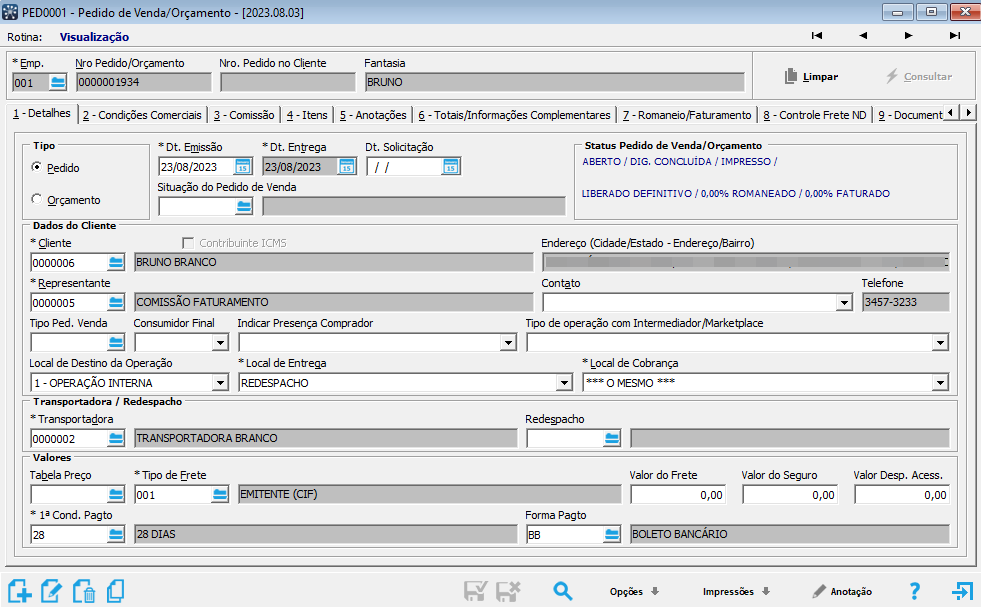
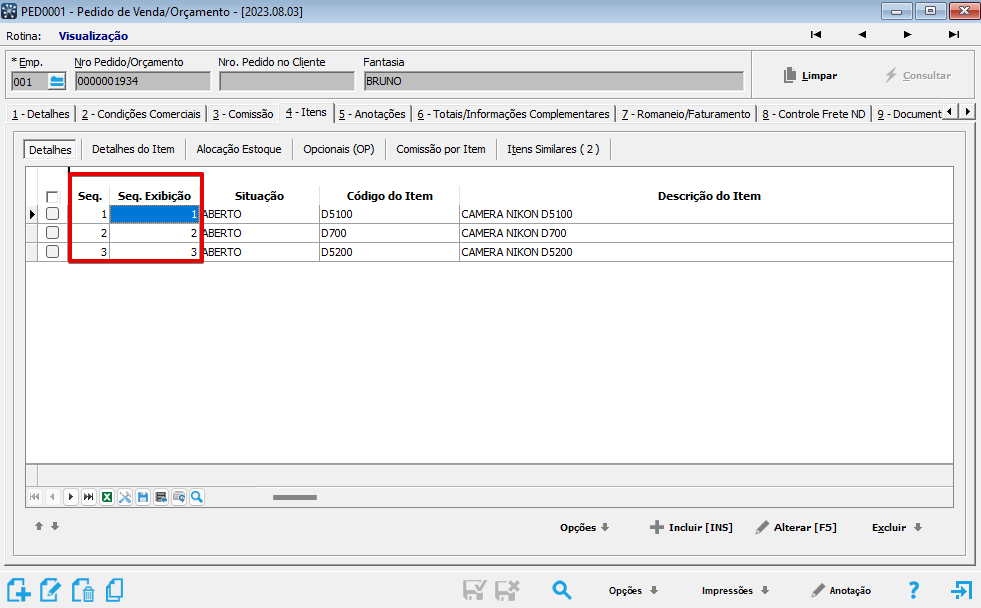
Como pode ser visto na imagem acima, existe a coluna Seq. e a coluna Seq. Exibição. Para alterar a sequência de um item digitado basta utilizar as setas conforme imagem abaixo:
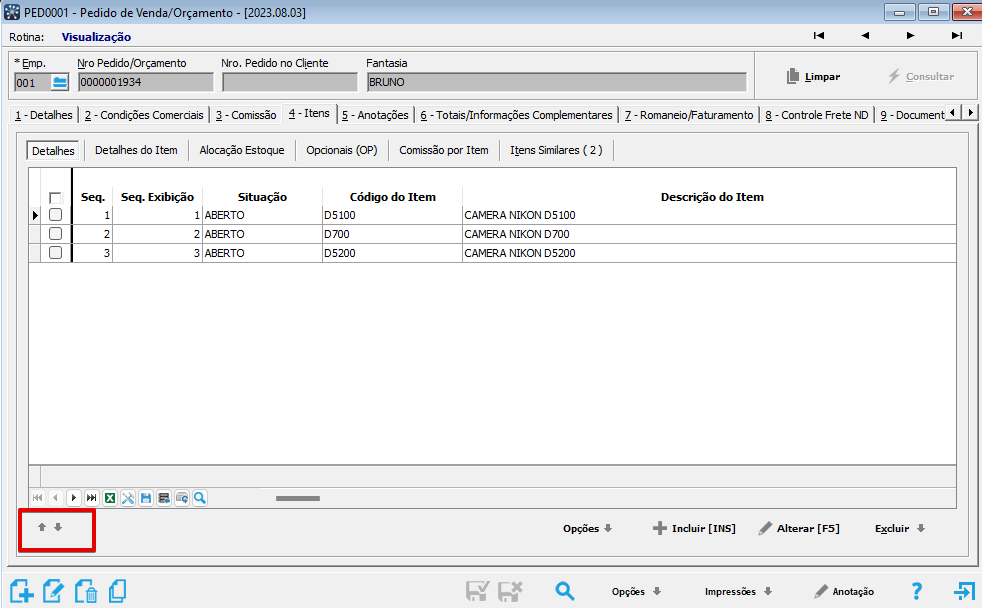
Como podemos ver na imagem abaixo, o campo Seq. e Seq. Exibição já não são iguais mais, pois informei que o primeiro item agora vai ser o segundo na exibição.
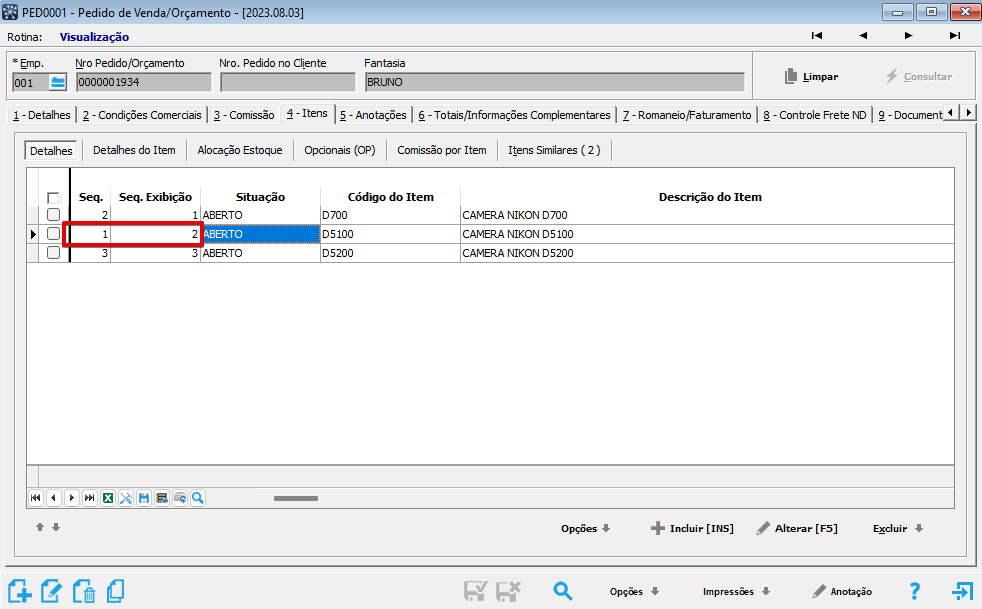
Impressão do pedido de venda
Caso queira que na impressão também saia dessa mesma maneira, utilize o layout 10 de impressão e marque a opção de classificação como seq. de exibição conforme imagens abaixo:
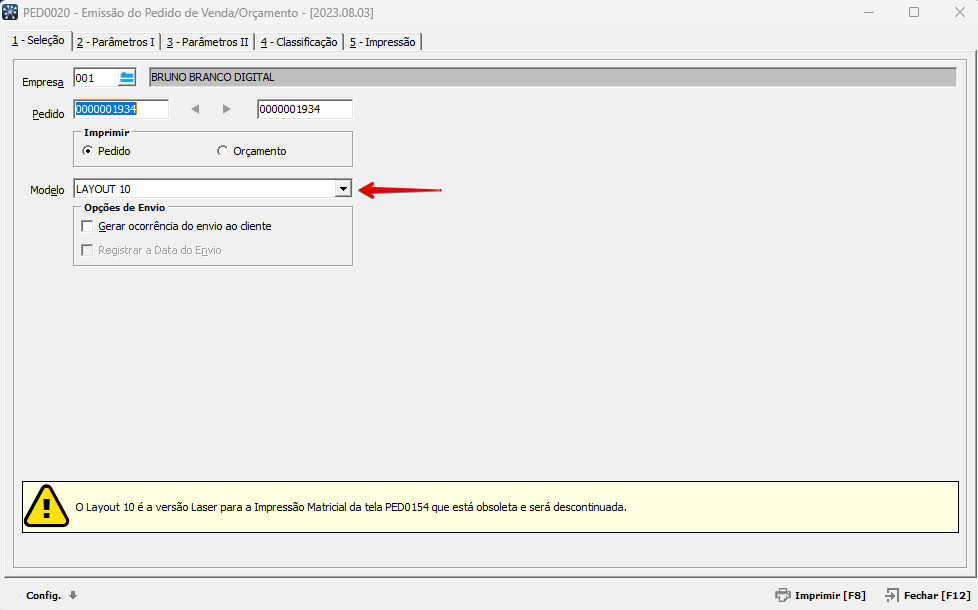
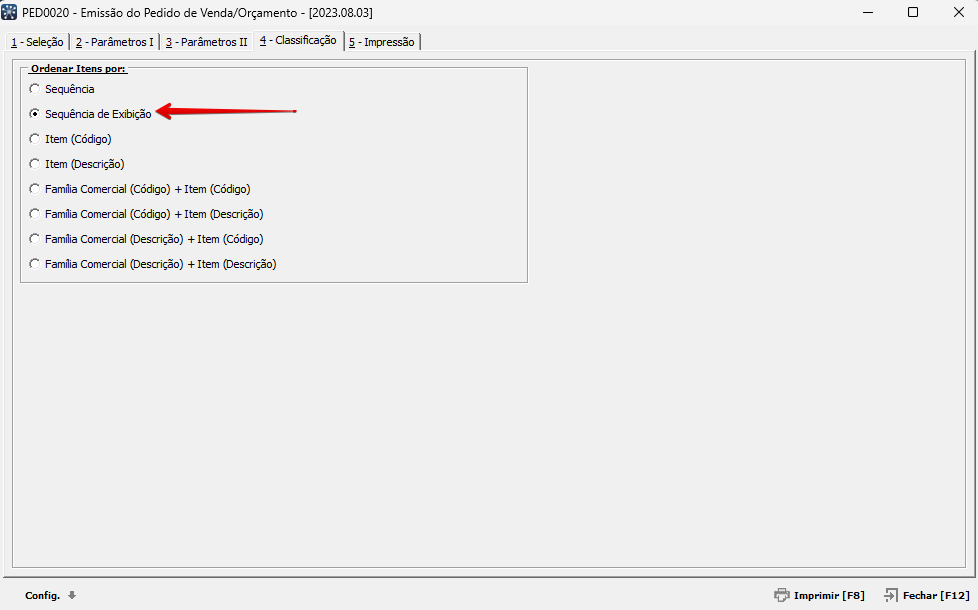
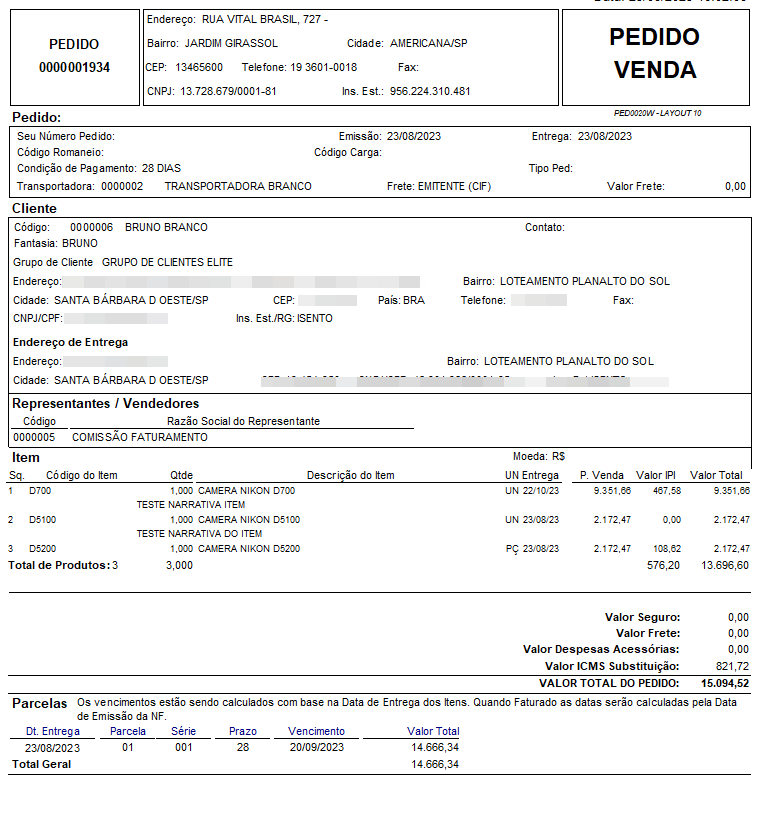
Lembrando que também é possível salvar essa opção como Default para que toda vez que abrir a tela, ela já venha com essa configuração.